Voicemail er en nyttig funktion på de fleste smartphones derude. Den giver den, der ringer op, mulighed for at efterlade en talebesked til dig, hvis du ikke kan tage telefonen i øjeblikket. Du kan lytte til disse beskeder hvor som helst og når som helst, så længe telefonen er inden for netværksdækningen. Her er en guide til opsætning af voicemail på Samsung Galaxy-telefoner og også andre Android-smartphones.
Bemærk: Voicemail-funktionen er ikke tilgængelig i alle lande. Den er f.eks. tilgængelig i USA. Så tjek med din udbyder, før du prøver at sætte voicemail op på din Android-telefon.
Opsætning af voicemail på Samsung Galaxy-telefoner
Vi begynder guiden med Samsung. Jeg bruger A73 til denne guide, men voicemail-funktionen fungerer på samme måde på alle Samsung-telefoner.
1. Tryk på og åbn telefon-appen nederst på startskærmen. Tryk på kebab-menuen (ikonet med de tre prikker) i øverste højre hjørne af telefon-appen for at udvide den.
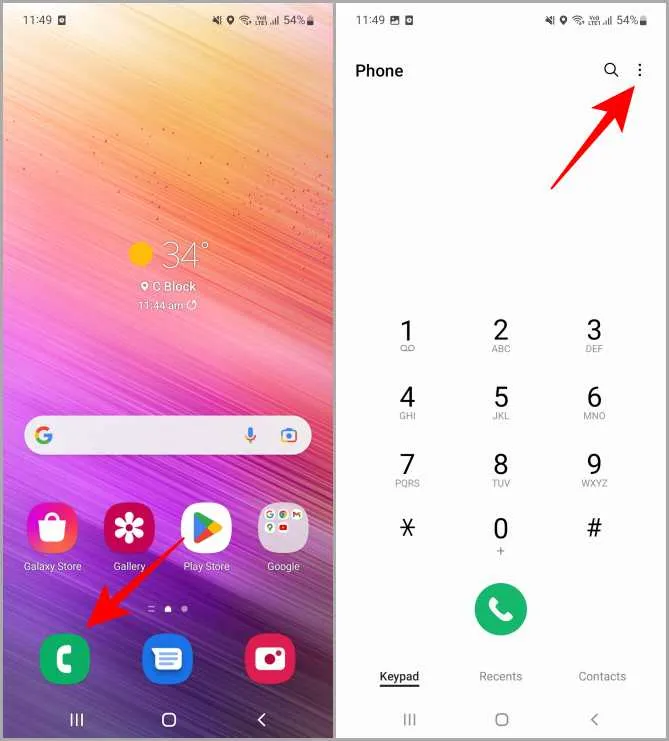
2. Fra de tilgængelige muligheder skal du trykke på Indstillinger. Tryk nu på Voicemail på siden Opkaldsindstillinger for at åbne indstillingerne for voicemail yderligere.
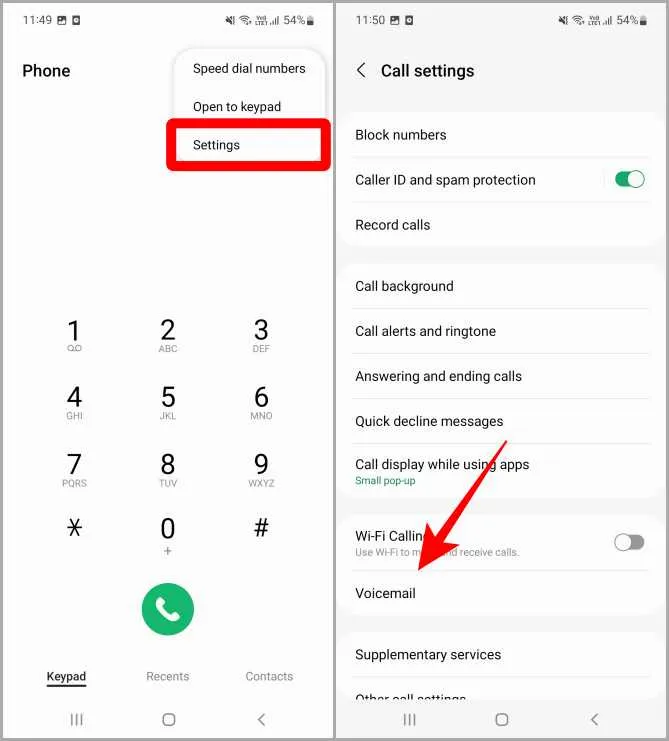
3. Når Voicemail-siden er åben, skal du trykke på Voicemail-nummeret. Der vises en pop-up. Indtast det voicemail-nummer, du har fået af din udbyder, og tryk derefter på OK. 4.

4. Der vises en besked på skærmen med teksten Voicemail-nummer ændret. Tryk på OK.
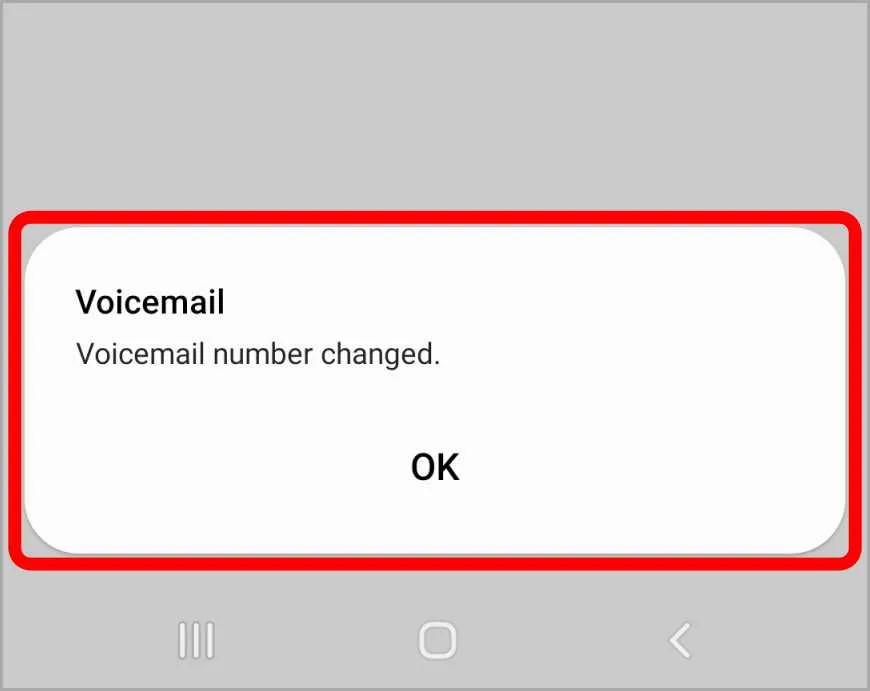
Telefonsvareren er nu konfigureret på din Samsung-smartphone. Gå nu tilbage til telefon-appen, og tryk længe på tast 1 for at få adgang til din telefonsvarer, når du vil lytte til den.
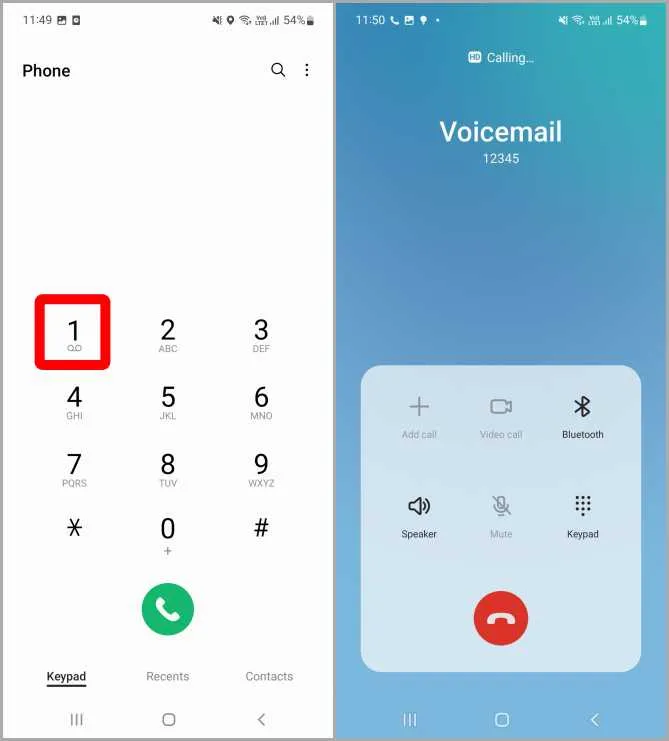
Ændring af voicemail-nummer på Samsung
Når du har indstillet et nummer til din telefonsvarer, kan du også ændre det, hvis du f.eks. har fået et nyt nummer. Medarbejdere får ofte arbejdstelefoner fra virksomheden.
1. Åbn Voicemail-indstillinger ved at følge trin 1 og 2 ovenfor. Når voicemail-siden er åben, skal du trykke på Voicemail-nummeret. Der åbnes en pop-up med det voicemail-nummer, du tidligere har indstillet. Erstat det med det nye nummer, du vil indstille til telefonsvareren, og tryk på OK for at gemme ændringerne.
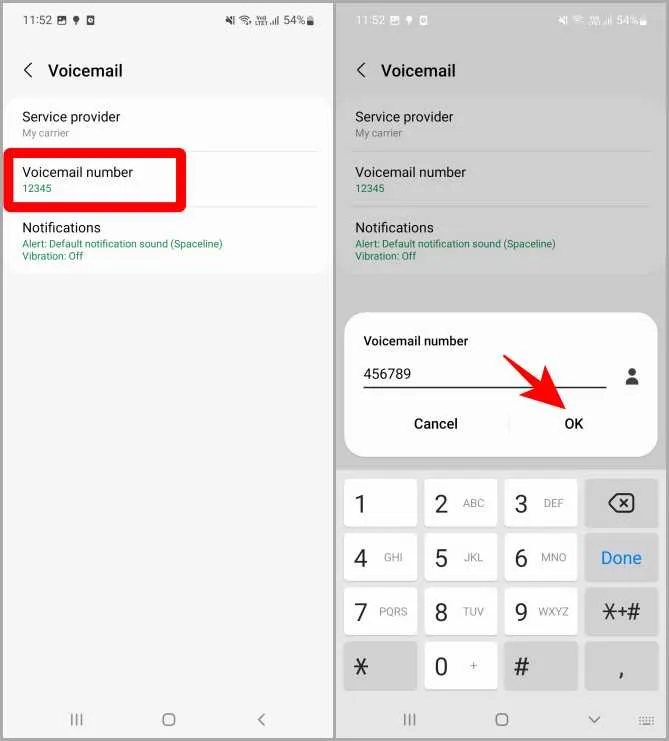
2. En besked på skærmen bekræfter, at nummeret til telefonsvareren er blevet ændret. Tryk på OK. Og sådan ændrer du nummeret til din telefonsvarer på dine Samsung Galaxy-smartphones.
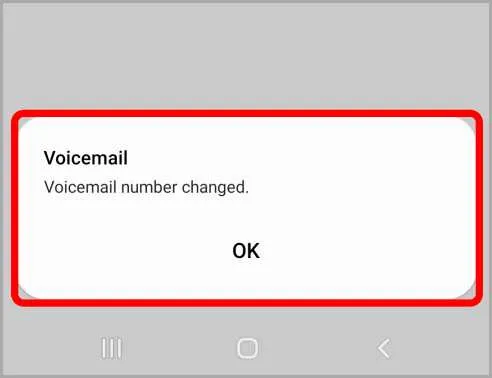
Sletning/fjernelse af voicemail-nummer på Samsung-telefoner
Hvis du ikke længere vil bruge voicemail, kan du nemt fjerne eller slette det nummer, der er gemt for at deaktivere voicemailen på din telefon.
1. Naviger igen til Voicemail-indstillinger ved at følge trin 1 og 2. 2. Når voicemail-siden er åben, skal du trykke på Voicemail-nummeret. Der åbnes en pop-up med det tidligere indstillede voicemail-nummer. Tryk på Slet eller backspace-knappen for at fjerne nummeret, og tryk på OK for at gemme ændringerne.
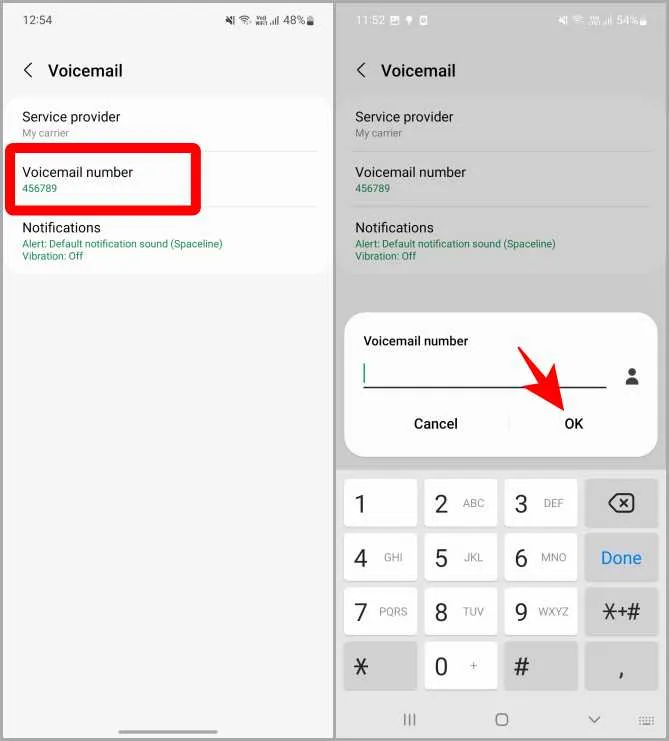
2. Du får en besked på skærmen, hvor der står “Voicemail-nummer ændret”. Tryk på OK. Det betyder, at telefonsvarernummeret er blevet fjernet. Hvis du nu trykker længe på 1 på tastaturet i din telefon-app, vil den bede dig om at tilføje et voicemail-nummer.
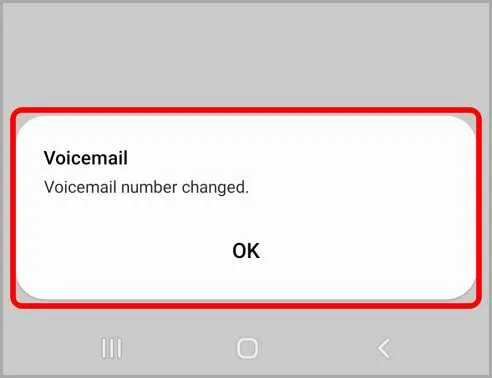
Vidste du, at der er mere end 7 måder at besvare indgående opkald på Samsung Galaxy Phone?
Opsætning af Voicemail på andre Android-smartphones
Android-økosystemet er fyldt med flere OEM’er med deres eget unikke bud på brugergrænsefladen og funktionssættet. Derfor kan voicemail fungere anderledes, hvis du ikke bruger Samsungs Android-telefon. Lad os tage et kig på det.
1. Tryk på og åbn telefon-appen på din Android-smartphone.
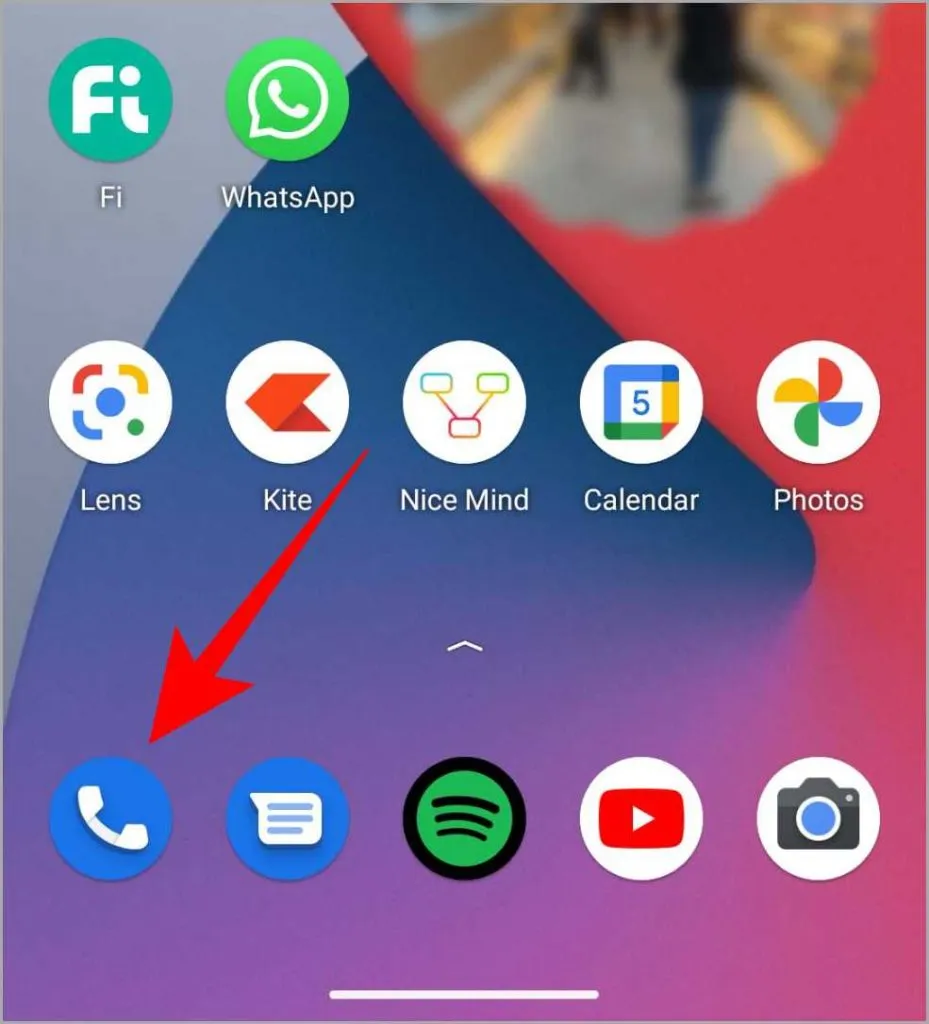
2. Når telefon-appen er åben, skal du trykke på kebab-menuen (tre prikker) øverst til højre på skærmen. Tryk derefter på Indstillinger. Dette åbner telefonappens indstillinger.
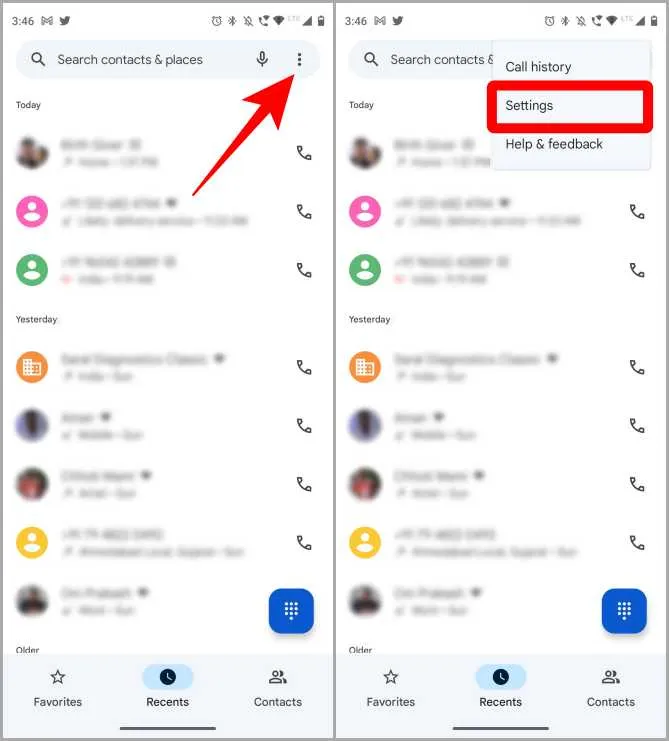
3. Tryk på Voicemail, og tryk derefter på Advanced Settings for at åbne indstillingerne for voicemail yderligere.
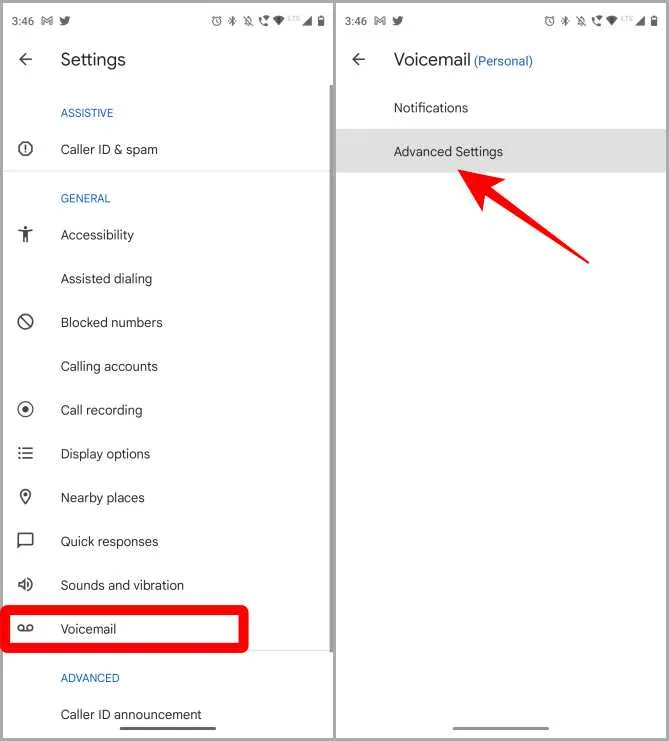
4. Tryk på Opsætning, og tryk derefter på Voicemail-nummer. Der vises en pop-up foran dig.
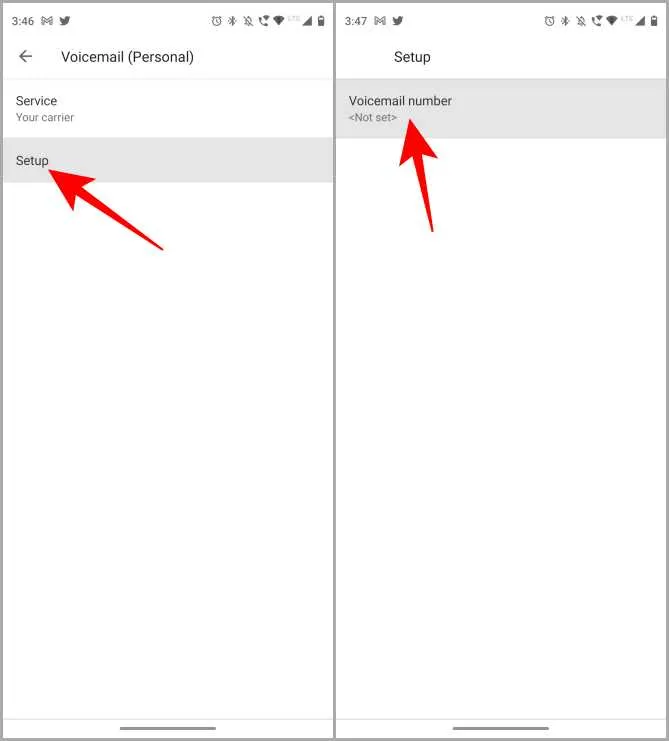
5. Indtast det voicemail-nummer, du har fået af din udbyder, og tryk derefter på OK. En besked vil bekræfte, at nummeret til telefonsvareren er ændret. Tryk på OK.
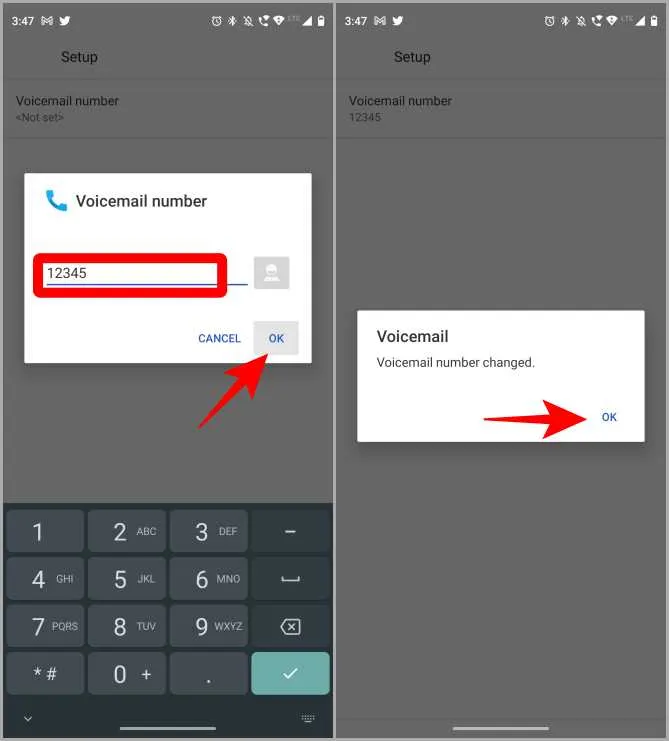
Nu er telefonsvareren konfigureret på din Android-smartphone. For at høre telefonsvareren skal du bare trykke længe på tasten 1 på opkaldstastaturet for at ringe op til nummeret på telefonsvareren.
Ændring/sletning af voicemail-nummer på Android-smartphones
1. For at ændre voicemail-nummeret skal du navigere til opsætningssiden for voicemail-nummer ved at følge de ovennævnte trin 1 til 4 (Opsætning af voicemail på andre Android-smartphones).
2. Tryk på Voicemail-nummer, slet det tidligere indstillede nummer, og erstat det med det nye voicemail-nummer. Tryk på OK for at bekræfte.
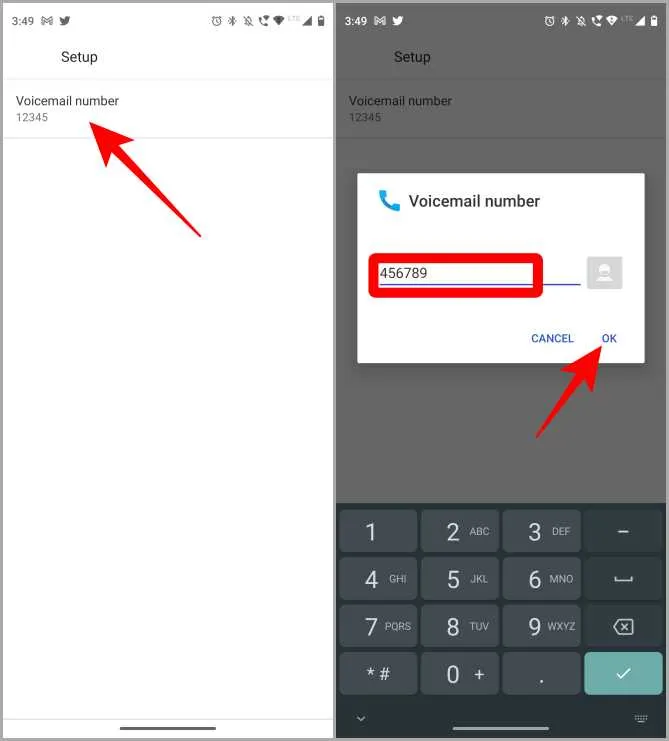
3. Du får en besked på skærmen, hvor der står Voicemail-nummer ændret. Tryk på OK.
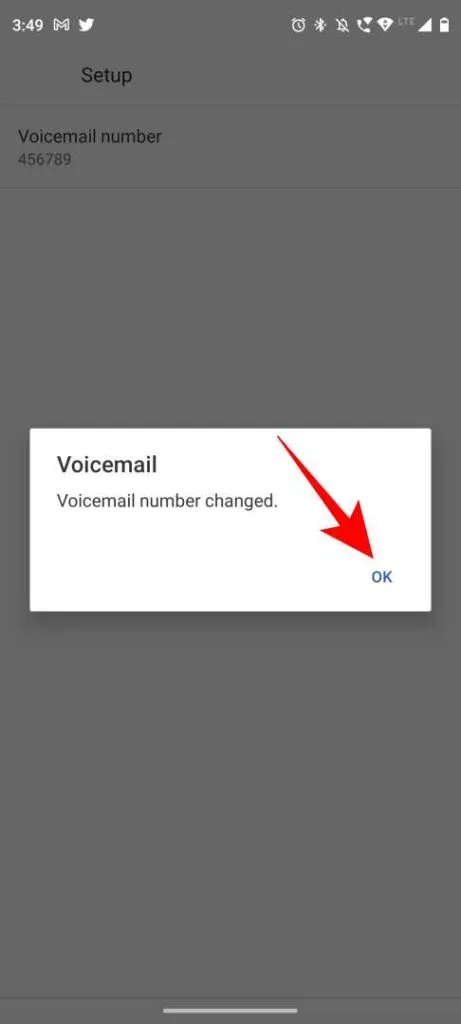
At fjerne nummeret til telefonsvareren er stort set det samme som at ændre det. Så hvis du vil fjerne voicemail-nummeret, skal du bare gentage ovenstående trin 1 og 2 (Ændring/sletning af voicemail-nummer på andre Android-smartphones). I stedet for at udskifte nummeret, skal du bare slette det og trykke på OK. Der vil stå Voicemail-nummer ændret, og voicemail-nummeret vil blive fjernet fra systemet.
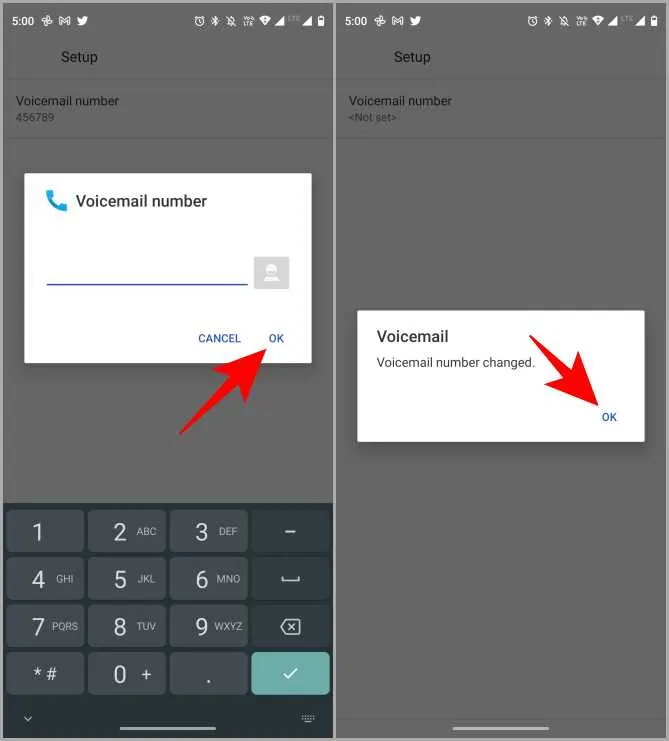
Nogle vigtige detaljer
Jeg håber, at dette hjalp dig med at opsætte voicemail på din Samsung/Android-smartphone. Når du bruger voicemail-tjenesten, spiller tjenesteudbyderen en vigtig rolle, så her er nogle vigtige ofte stillede spørgsmål fra populære tjenesteudbydere ⏤ Verizon og AT&T.
Brug af voicemails giver dig mulighed for at være tilgængelig 24×7 og screene vigtige opkald, men det kan vise sig at være en dyr affære. Tjek priserne, før du bruger en voicemail-tjeneste.
